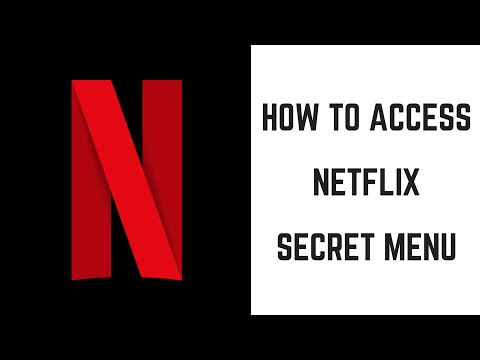Подключение Microsoft Surface к телевизору позволит вам делать фотографии, видео и презентации в геометрической прогрессии больше и, возможно, четче. Вы также можете смотреть фильмы, чтобы смотреть фильм на большом экране. Во-первых, вам понадобится кабель HDMI и адаптер Mini DisplayPort / USB-C для связи Surface и телевизора.
Шаги

Шаг 1. Подключите устройства с помощью кабеля HDMI или адаптера Miracast
Подключите один конец кабеля HDMI к порту HDMI на телевизоре. Подключите другой конец кабеля HDMI к адаптеру.

Шаг 2. Вставьте адаптер в Mini DisplayPort / USB-C из Surface
Выход HD-видео должен быть расположен вверху справа.

Шаг 3. Проведите пальцем в центр действий
Выберите «Проект» (или «Подключиться» для устройств Miracast).

Шаг 4. Выберите «Отключить», «Дублировать», «Расширить» или «Только второй экран»
Это отрегулирует отображение, чтобы дублировать, расширять или проецировать второй экран. При отключении отображается только содержимое дисплея на экране вашего компьютера.